Ошибки Page_fault_in_nonpaged_area существуют со времен Windows XP, если не дольше. Они относятся к Windows или приложению Windows, пытающемуся получить доступ к недопустимой части физической памяти, которая либо используется другим приложением, либо зарезервирована для чего-то другого. Windows почему-то не справляется с этим и выдает эту ошибку и синий экран смерти.
![[ЛУЧШЕЕ ИСПРАВЛЕНИЕ] Ошибки «Page_fault_in_nonpaged_area» в Windows 10](/f/c16e84a1027a014dca87bf09ca3c6ece.png)
Если вам повезет, синтаксис ошибки также сообщит вам, что вызвало проблему. Например, «Page_fault_in_nonpaged_area (ati.sys)». Файл .sys, на который ссылается эта ошибка, — это приложение, которое пыталось получить доступ к памяти, которого не должно было быть.
Ошибка может быть вызвана аппаратным или программным обеспечением и обычно не возникает внезапно. Чаще всего это происходит сразу после замены ОЗУ или видеокарты, обновления ядра Windows или приложения, или когда вы установили что-то новое. Имея это в виду, первое устранение неполадок, которое вы должны сделать, — это отменить все сделанные вами изменения. Удалите оперативную память, отключите службу обновленного приложения, удалите его или откатитесь к предыдущей версии. Только после того, как вы это сделаете, вы должны двигаться дальше.
Как исправить ошибки «Page_fault_in_nonpaged_area» в Windows 10
Первое, что нам нужно сделать, это определить приложение, вызывающее ошибку. Если вы видите файл, указанный в примере выше, обновите драйвер, на который он ссылается. Если вы не видите имя файла, давайте сделаем широкое обновление драйвера.
Поскольку эта ошибка приводит к BSOD, нам нужно будет выполнить все шаги из безопасного режима.
- Перезагрузите компьютер с установочного носителя Windows.
- При появлении запроса выберите «Восстановить мой компьютер» вместо «Установить».
- Выберите «Устранение неполадок», «Дополнительно», а затем «Параметры запуска».
- Нажмите F5, чтобы включить безопасный режим с поддержкой сети.
Затем:
- Откройте меню «Пуск» и нажмите на Настройки.

- Далее нажмите на Обновление и безопасность.
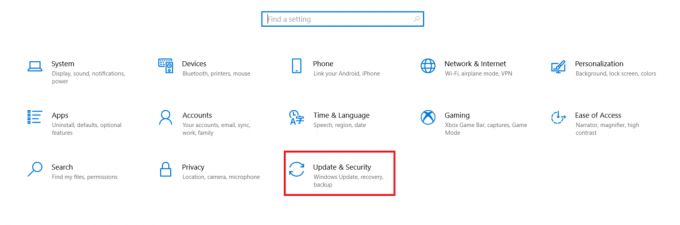
- Затем нажмите на Расширенные настройки.

- Теперь установите флажок рядом с Получайте обновления для других продуктов Microsoft при обновлении Windows.
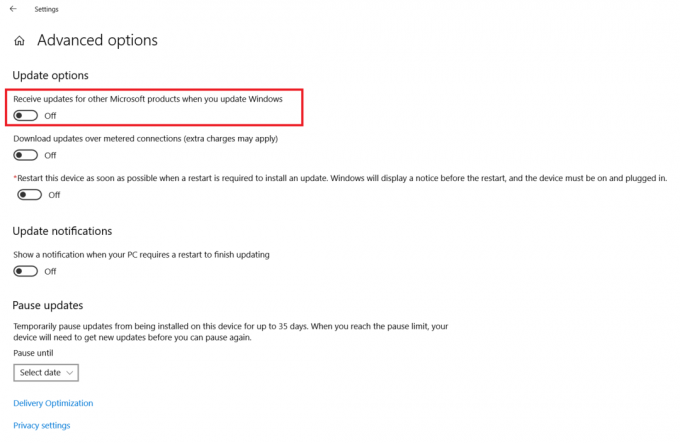
- Вернуться к Обновление и безопасность и нажмите Проверить наличие обновлений, дождитесь завершения процесса.

- Щелкните правой кнопкой мыши кнопку «Пуск» и выберите Диспетчер устройств.
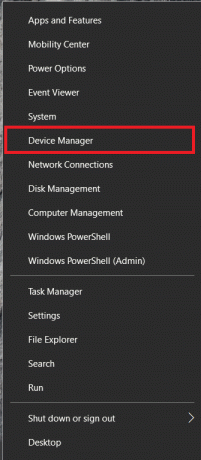
- Щелкните правой кнопкой мыши видеокарту, звуковую карту, сетевую карту и любые подключенные периферийные устройства и выберите Обновить программное обеспечение драйвера. Повторите для каждого элемента оборудования.
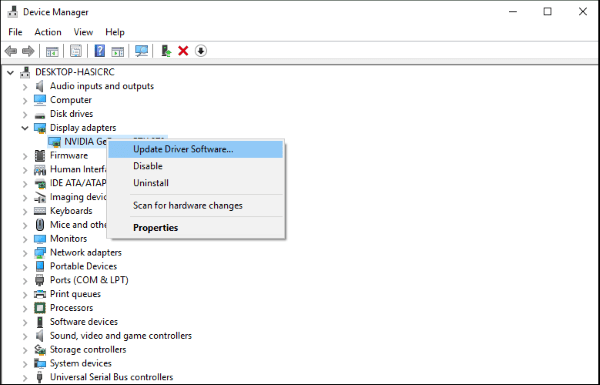
- Просто чтобы убедиться, что у вас установлены последние обновления, перейдите на веб-сайт производителя вашей материнской платы и проверьте наличие обновлений драйверов.
- Наконец, перезагрузите компьютер, чтобы заново все инициализировать и обновить реестр.
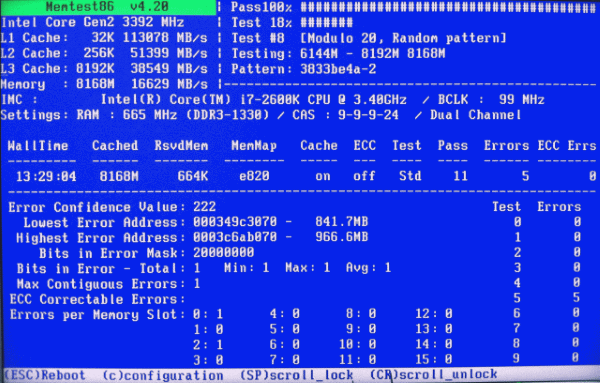
Это должно исправить ошибки «Page_fault_in_nonpaged_area» в большинстве случаев. Если это не так, причина может быть связана с памятью.
- Скачать Мемтест86+.
- Запишите его на компакт-диск или загрузите USB-версию.
- Загрузите компьютер с носителя и разрешите выполнение теста. Он должен выполнить 8 проходов и может занять несколько часов в зависимости от объема вашей памяти и скорости вашего компьютера.
Если Memtest86+ обнаружит ошибки, устраните неполадки, поменяв местами слоты оперативной памяти или флешки и повторив тест. Если у вас неисправная оперативная память, замените ее. Если у вас есть неисправный слот оперативной памяти, обойдите его или замените материнскую плату.
Ошибки памяти и Windows 10
К сожалению, могут возникать ошибки памяти, но они не означают, что вам нужно покупать новый компьютер. Начните с перезагрузки системы и переходите к более сложным решениям, нет смысла выполнять кучу ненужной работы, если она вам не нужна. С другой стороны, теперь вы знаете некоторые шаги, которые вы можете предпринять, чтобы решить проблему, если она возникает при использовании вашего ноутбука или ПК.
Разве мы не устранили вашу конкретную ошибку Page_fault? У вас все еще есть проблемы? Не стесняйтесь делиться своими мыслями с сообществом ниже.



